Come cambiare la lingua sul computer (Windows 7): dalla tastiera al sistema
Oggi parleremo con voi come cambiare la lingua sul computer. Windows 7 ci offre diverse opzioni. È vero, ci sono due modi: cambiare il layout della tastiera o la lingua dell'interfaccia. Va detto che questa è una cosa abbastanza facile che può essere implementata in vari modi. Considereremo ciascuno di loro.
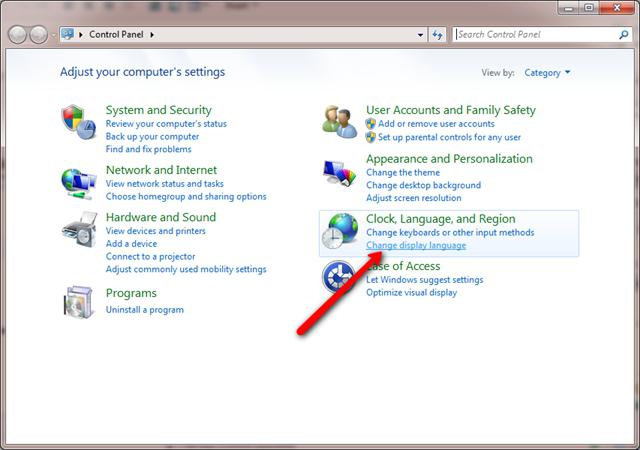
tastiera
Bene, se stai pensando, come cambiare lingua sul computer, Windows 7 ti aiuterà con quello. Puoi iniziare con il metodo più comune. Si tratta di usare la tastiera. Più specificamente - tasti di scelta rapida. Dopo aver premuto una determinata combinazione, verrà effettuato il passaggio. Vediamo come questo può essere fatto.
Se stai pensando a come cambiare la lingua di input su un computer, premi MAIUSC + ALT. Di norma, questi pulsanti saranno in grado di aiutare a realizzare l'idea. Non ha funzionato? Quindi prova Shift + Ctrl. Va tenuto presente che è sufficiente utilizzare i tasti sul lato sinistro della tastiera. A destra "duplicati" questo trucco non funzionerà. È vero, questa opzione non è sempre conveniente. Ci sono molti altri modi per cambiare. Cosa esattamente? Ora lo comprendiamo.
Nel vassoio
Abbiamo già incontrato il modo più comune per cambiare il layout sulla tastiera (usando i tasti di scelta rapida). È vero, come già detto, non è adatto a tutti. A volte (in situazioni estremamente rare) questa mossa non funziona. Poi altri metodi vengono in soccorso. Ora vedremo come cambiare la lingua sul computer. Windows 7 ci offre un paio di altre opzioni.
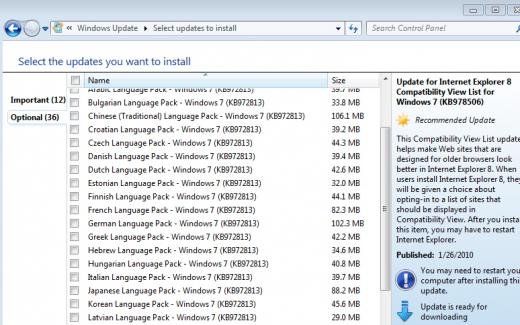
Ad esempio, è possibile utilizzare il mouse e la barra delle applicazioni. Guarda Barra delle applicazioni nell'angolo in basso a destra. Lì, vicino a diverse icone del vassoio, dovrebbe esserci una piccola "finestra". Di solito mostra diverse lettere. Ru - se scrivi in russo, e En - se in inglese. Vuoi sapere come cambiare la lingua sul computer (Windows 7, XP o qualsiasi altra versione del sistema operativo)? Quindi porta cursore del mouse alle lettere e premere il tasto sinistro sul dispositivo. Vedrai una piccola lista di possibili azioni. In esso, vedrai un segno di spunta davanti al layout che hai installato al momento. Per cambiarlo, basta fare clic sulla linea desiderata. Dopodiché, le lettere sulla barra delle applicazioni cambieranno. Per sbarazzarsi della "lista", basta cliccare con il mouse ovunque. Questo è tutto. Niente di complicato o richiede conoscenze speciali.
Pannello di controllo
Bene, c'è un altro scenario abbastanza interessante. Aiuta quando i metodi precedenti non hanno funzionato (raramente, ma questo accade). Si tratta di cambiare il layout usando il "Pannello di controllo".
Vuoi sapere come cambiare la lingua di input sul computer? Quindi apri "Start" e vai a "Pannello di controllo". Ora guarda l'elenco che si apre. Trova lì "Orologio, lingua e regione". Clicca su "Standard regionali". Dopo questo, rimarranno solo pochi semplici movimenti.
Prima di far apparire una finestra con diversi segnalibri. Devi andare su "Lingue e tastiera", quindi fare clic su "Cambia layout". Successivamente, verrà visualizzata una finestra in cui si desidera selezionare uno dei layout disponibili. Salva le modifiche: puoi chiudere tutto ciò che è stato appena aperto. Vedi se tutto ha funzionato - per questo, abbassa lo sguardo verso il vassoio e le lettere accanto. Se sono cambiati - tutto è venuto fuori. No? Quindi riprova.
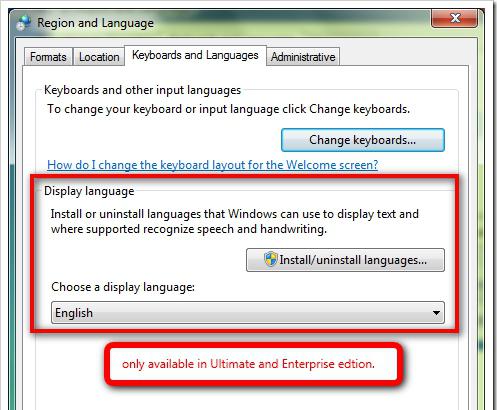
sistema
Bene, c'è un altro punto che non abbiamo considerato. Questa è la domanda su come cambiare la lingua di Windows. Cioè, il sistema. Ci sono diverse opzioni Il primo è attraverso gli stessi "standard regionali". Vai alla stessa scheda di quando cambi la lingua, ma ora devi fare clic su "Seleziona lingua di sistema". Nella finestra che appare, fai clic sulla linea desiderata e salva le modifiche.
Il secondo modo è cambiare la lingua dopo l'aggiornamento. Vai al "Centro aggiornamenti", quindi scarica il layout necessario. Dopo averlo caricato, ti verrà chiesto di effettuare la sostituzione delle impostazioni automaticamente. Non rifiutarlo. Il computer chiederà di riavviare, dopodiché il sistema cambierà la lingua dell'interfaccia. Questo è tutto.